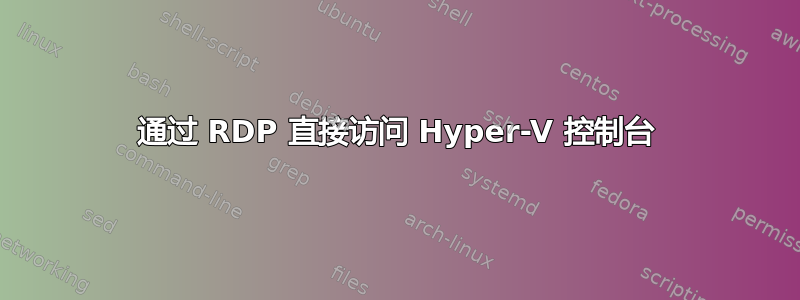
我想知道是否有机会通过 RDP 直接连接到虚拟机控制台。看来 Hyper-V 管理器在连接到虚拟机控制台时基本上做同样的事情。
答案1
无需启动 Hyper-V 管理器即可远程连接到虚拟机。
该协议基于 RDP,但它需要一些仅供少数客户端使用的附加扩展。一个来自 Microsoft,另一个来自开源客户端。
您有两个选择:在您的工作站上安装 Hyper-V 管理工具并运行c:\program files\Hyper-V\{version}\vmconnect.exe。确切的文件名可能不同。在我的 Windows 8.1 系统上,文件名为C:\Program Files\Hyper-V\6.2\vmconnect6.2.exe。
使用 vmconnect 时,您只需指定 Hyper-V 服务器和虚拟机的名称。
如果你不想在你的机器上安装 Hyper-V 客户端工具,那么你也可以下载自由数据。freerdp 客户端能够连接到hyper-v 客户端。
答案2
通过安装适用于 Windows 7 的 Hyper-V 管理工具,可以直接通过远程桌面连接到 Hyper-V 客户虚拟机。
这里有链接和更多解释。
http://blogs.technet.com/b/schadinio/archive/2010/07/09/installing-hyper-v-manager-on-windows-7.aspx
和
http://www.microsoft.com/en-us/download/details.aspx?id=7887
答案3
我遇到了同样的问题。似乎如果打开 HyperV 控制台时虚拟机上的 Windows 操作系统已经启动并运行,它将连接到 RDP 会话而不是控制台会话。我发现这一点是因为我从中加载的强化操作系统映像上的本地策略有 RDP 登录名(甚至是本地管理员),我无法理解为什么当我在“控制台”时它告诉我需要远程桌面连接权限
我的解决方案:关闭虚拟机,打开虚拟机控制台连接,然后重新启动。现在您处于虚拟机的实际“控制台”会话中。
当系统启动并切换到 Windows 图形桌面时,默认情况下 HyperV vmconnect 控制台会弹出一个窗口来选择分辨率和本地资源设置(除非您已选中“保存以供将来连接”框)。只需取消此提示(按 Esc 键),您就会继续留在控制台会话中。
希望这可以帮助...
答案4
通过使用 Windows 10 上当前版本的 Hyper-V 进行实证测试,我得出了以下结论:在虚拟机连接中,有一个设置看法->增强会话。
- 当我需要控制台访问时,我联合国检查增强会话(剪贴板集成已禁用)
- 当我不需要控制台访问时,我选择增强会话(通过工作剪贴板集成提供更好的用户体验)


